
Acortar un vídeo o un clip en QuickTime Player en el Mac
Puedes usar la barra de acortamiento en QuickTime Player para quitar o “acortar” partes de un vídeo o de un clip de vídeo.
Abrir QuickTime Player automáticamente
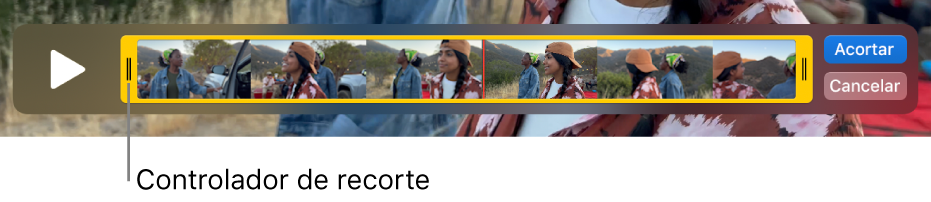
Acortar un vídeo
En la app QuickTime Player
 del Mac, abre el vídeo que quieras acortar y, a continuación, selecciona Edición > Acortar.
del Mac, abre el vídeo que quieras acortar y, a continuación, selecciona Edición > Acortar.Arrastra los tiradores amarillos de las barras activadas. El área que queda fuera de los tiradores amarillos es la que se debe acortar.
Consejo: Para realizar ediciones más precisas, mantén pulsado un tirador para ver los fotogramas individuales del clip.
Haz clic en Acortar.
Acortar un clip
Si divides un vídeo en clips, puedes acortarlos.
En la app QuickTime Player
 del Mac, selecciona Visualización > “Mostrar clips”.
del Mac, selecciona Visualización > “Mostrar clips”.Haz doble clic en el clip que quieras acortar.
Arrastra los marcadores amarillos de la barra de acortamiento para seleccionar el fragmento del clip que quieras mantener.
Consejo: Para realizar ediciones más precisas, mantén pulsado un tirador para ver los fotogramas individuales del clip.
Haz clic en Acortar.